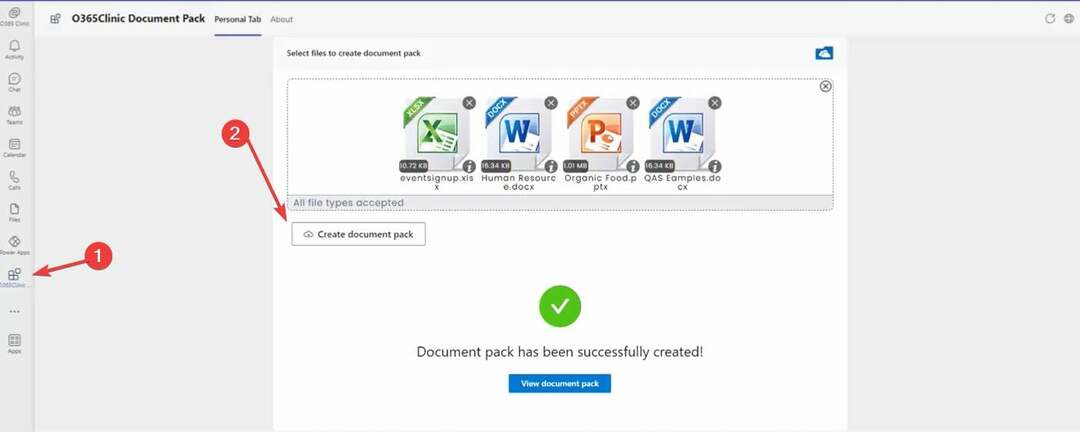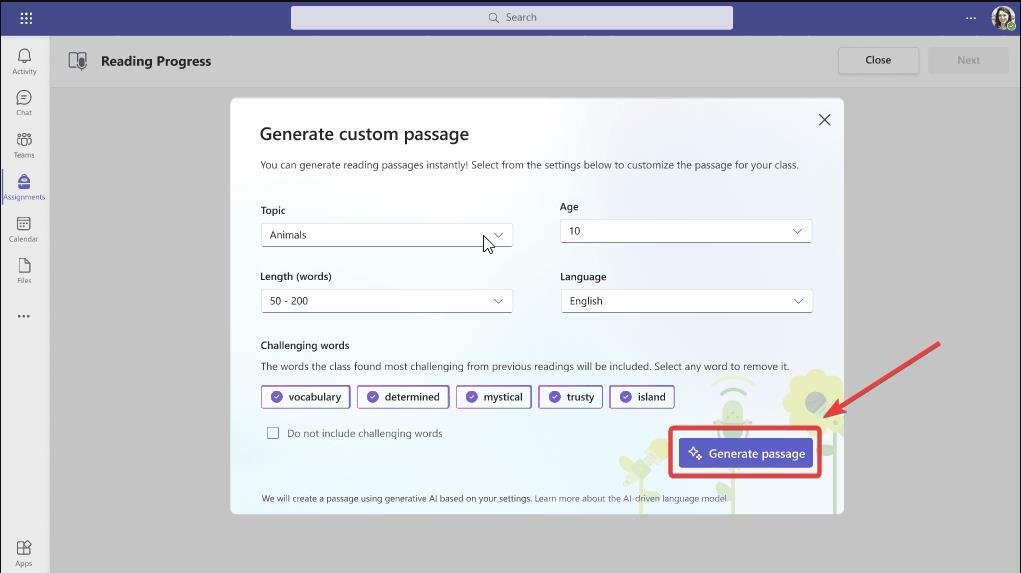- Microsoft Teams este o muncă securizată la distanță și platforma de colaborare asta câștigă din ce în ce mai multă popularitate în fiecare zi
- Securitatea informațiilor este crucială în lumea de astăzi, unde hackerii abia așteaptă să pună mâna pe computerul dvs. De aceea folosind un software de securitate bun este o necesitate
- Obținerea erorilor de zonă de securitate în Microsoft Teams poate fi confuză, dar le puteți remedia rapid cu ajutorul acestui ghid care face parte din hub-ul nostru de depanare a echipelor
- Vizita hub-ul nostru Microsoft Teams pentru ghiduri suplimentare

Acest software vă va menține drivere în funcțiune, astfel vă va proteja de erorile obișnuite ale computerului și de defecțiuni hardware. Verificați acum toate driverele în 3 pași simpli:
- Descărcați DriverFix (fișier descărcat verificat).
- Clic Incepe scanarea pentru a găsi toți driverele problematice.
- Clic Actualizați driverele pentru a obține versiuni noi și pentru a evita defecțiunile sistemului.
- DriverFix a fost descărcat de 0 cititori luna aceasta.
Când vine vorba de a lucra împreună cu colegii tăi la birou, vremurile moderne îți cer să apelezi instrumente de colaborare sa te ajut. Aceste instrumente includ, de obicei, funcții de mesagerie instantanee, transferuri de fișiere, gestionarea proiectelor și funcții de control și multe altele.
Un serviciu care oferă toate acestea și multe altele este Echipe Microsoft, și este extrem de popular în rândul companiilor care utilizează Microsoft Office Suite, și nu numai.
Cu toate acestea, Microsoft Teams are propria parte echitabilă de erori. De exemplu, unii utilizatori au raportat primirea mesajelor de eroare legate de setările zonei de securitate Microsoft Team:
Nu pot folosi noile echipe și Centrul de administrare Skype din IE sau Edge. A trebuit să folosesc Chrome. Întotdeauna primesc o eroare în zona de securitate. Am adăugat domeniile în IE (nu știu unde să o fac în Edge), dar am primit în continuare aceeași eroare. Renunțând atât la browserele Microsoft, cât și folosind Chrome.
Eroare de setare a zonei de securitate
Vă rugăm să vă asigurați că aceste două domenii sunt adăugate la site-urile de încredere din IE sau Microsoft Edge: https://admin.teams.microsoft.com și https://login.microsoftonline.com.
Dacă utilizați alte browsere, vă rugăm să închideți toate ferestrele browserului și să încercați din nou.

Acesta este un mesaj de eroare care poate apărea destul de des. De aceea, am compilat acest ghid pas cu pas care vă va arăta exact ce trebuie să faceți pentru a scăpa de el.
Cum remediez eroarea de setare Microsoft Teams Security Zone?
1. Dacă utilizați Microsoft Edge
- Clic start
- Tip inetcpl.cpl și apăsați introduce
- Proprietăți Internet fereastra se va deschide.
- Selectează Securitate filă
- Sub Site-uri de încredere, Click pe Site-uri
- În Adăugați acest site web în zonă caseta, introduceți site-ul web pe care doriți să îl adăugați.
- În cazul nostru, acestea ar fi:
- https://admin.teams.microsoft.com
- https://login.microsoftonline.com

- În cazul nostru, acestea ar fi:
- Click pe Închide
- Deschis Microsoft Edge
- În colțul din dreapta sus al ferestrei, faceți clic pe pictograma cu 3 puncte.
- Selectați Setări
- Mergi la Import sau export

- Selectați Internet Explorer, apoi faceți clic pe Import
- Click pe Înapoi
- Sub Cont, Click pe Setări conturi
- Sub Conturi utilizate de alte aplicații, Click pe Adăugați un link de cont Microsoft
- Conectați-vă contul Microsoft
- Intoarce-te la Microsoft Edge fereastră
- Click pe Setări de sincronizare dispozitiv legătură.
- Comutare Sincronizați setările la Pe
Această eroare o veți primi dacă lipsește o setare de securitate reală în browserul Edge și poate fi rezolvată prin adăugarea https://admin.teams.microsoft.com si https://login.microsoftonline.com pagina către site-ul de încredere.
Din păcate, caracteristica de a adăuga site-uri web de încredere pe Microsoft Edge nu este încă disponibilă, deci singura dvs. opțiune este să importați toate setările din Internet Explorer.
Notă: Dacă utilizați Mozilla Firefox sau Google Chrome puteți remedia această problemă conectându-vă la site-ul web printr-o fereastră privată (incognito). Nu există nicio explicație cu privire la motivele pentru care acest lucru funcționează în prezent și, desigur, aceasta este mai degrabă o soluție, dar cel puțin va rezolva această problemă.
Știți o soluție care nu este o soluție, ci o soluție permanentă? Distribuiți-l în secțiunea de comentarii de mai jos, astfel încât și alți utilizatori să poată încerca.
întrebări frecvente
Deși Microsoft Teams nu acceptă criptarea cap la cap, organizațiile își pot proteja datele prin intermediul autentificare în doi factori, conectare simplă prin Active Directory și criptarea datelor în tranzit și la odihnă.
Securitatea fișierelor, canalelor, notelor și conversațiilor din Microsoft Teams depinde în mare măsură de setările de securitate pe care le folosește organizația dvs. Activarea tuturor setărilor de securitate acceptate de Microsoft Teams face ca fișierele și conversația dvs. să fie complet sigure.
Ținând cont de numărul tot mai mare de fire de securitate, iată ce trebuie să faceți pentru a face Office 365 cât mai sigur posibil: activați multi-factor autentificare, transformarea Advanced Threat Protection, configurarea politicilor de alertă, evaluarea securității clientului și blocarea tuturor conexiunilor externe atunci când există vreo îndoială cu privire la respectarea securității.